Pendahuluan
Dalam dunia administrasi modern, surat-surat resmi sering kali tidak hanya
dicetak dalam bentuk fisik, tetapi juga diarsipkan secara digital. Banyak
kementerian dan lembaga negara sudah menerapkan sistem arsip online, di mana
setiap surat resmi dapat diakses melalui situs web resmi menggunakan token
unik. Hal ini memungkinkan transparansi, kemudahan akses, serta keamanan dalam
penyimpanan dokumen penting.
Dalam tutorial ini, kita akan membuat sistem arsip online untuk surat dengan
menggunakan Google Drive, Google Sheets, dan Looker Studio. Sistem ini
memungkinkan penyimpanan dan pencarian surat berdasarkan token yang dibuat
secara unik.
1. Membuat dan Menyimpan Surat
1. Buka
Microsoft Word, lalu buat surat resmi seperti biasa.
2. Simpan
surat dalam format Word terlebih dahulu.
2. Membuat Database Surat di Google Sheets
1. Buka
Google Sheets, buat spreadsheet baru.
2. Buat
header dengan kolom berikut:
o
No
o
No_Surat
o
Perihal
o
Tujuan
o
Tgl_Surat
o
Arsip_Surat (URL Google Drive)
o
Token
3. Isi
baris pertama dengan dummy data sebagai contoh:
o
No: 1
o
No_Surat: - (biarkan kosong
o
Perihal: -
o
Tujuan: -
o
Tgl_Surat: -
o
Arsip_Surat: -
o
Token: a
4. Setiap
surat yang dibuat harus memiliki token unik, yang dapat dibuat
secara manual seperti: H4BT5.
Hindari huruf I, O,
L, V, serta angka 0, dan 1 yang mirip dengan karakter yang lain!!
3. Membuat Laporan di Looker Studio
1. Buka
Looker Studio, buat laporan baru.
2. Tambahkan
sumber data:
o
Pilih "Google Sheets".
o
Hubungkan dengan file spreadsheet yang telah
dibuat.
3. Buat
tabel data:
o
Tambahkan kolom sesuai header di Google Sheets
(No_Surat, Perihal, Tujuan, Tgl_Surat, Arsip_Surat, Token).
4. Buat
Textbox Filter Token:
o
Klik "Add a Control" > "Text
Box".
o
Hubungkan dengan kolom "Token" agar
pencarian bisa dilakukan berdasarkan token surat.
5. Tambahkan
Hyperlink ke Arsip Surat:
o
Edit kolom "Arsip_Surat" agar dapat
diklik untuk membuka file PDF.
6. Publikasikan
laporan agar dapat diakses melalui link. Link
ini nanti kita tempelkan di file MS Word surat.
4. Menambahkan Footer dan Menyimpan sebagai PDF
1. Buka
kembali surat di Microsoft Word.
2. Tambahkan
footer di bagian bawah surat dengan format:
Surat ini diarsip secara digital di [LINK LOOKER STUDIO] dengan token: [TOKEN DARI GOOGLE SHEETS].
3. Simpan surat dalam format PDF.
4. Buka
Google Drive, lalu buat folder baru dengan nama "Arsip
Surat".
5. Ubah
akses folder menjadi "Publik" atau "Siapa saja dengan
link dapat melihat" agar bisa diakses dari Looker Studio.
6. Unggah
surat PDF yang telah dibuat ke dalam folder "Arsip Surat".
7. Salin
link file PDF untuk digunakan di Google Sheets.
5. Menguji Sistem
1. Tambahkan
beberapa data surat di Google Sheets.
2. Cek
apakah Looker Studio berhasil menampilkan data.
3. Gunakan
filter token untuk mencari surat tertentu.
4. Klik
link arsip surat untuk memastikan file dapat diakses.
Kesimpulan
Dengan langkah-langkah ini, kita telah berhasil membuat sistem arsip online
surat yang mudah diakses dan aman dengan token unik. Sistem ini memanfaatkan
integrasi Google Drive, Google Sheets, dan Looker Studio untuk penyimpanan,
pencatatan, serta pencarian surat secara efisien.
#tutorial #googleDrive #lookerStudio #arsipSuratOnline
Selamat mencoba!






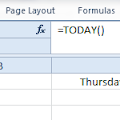


0 komentar:
Posting Komentar